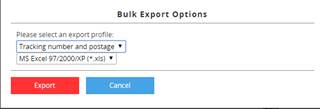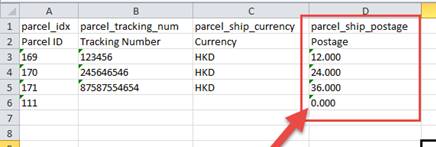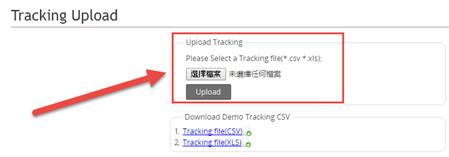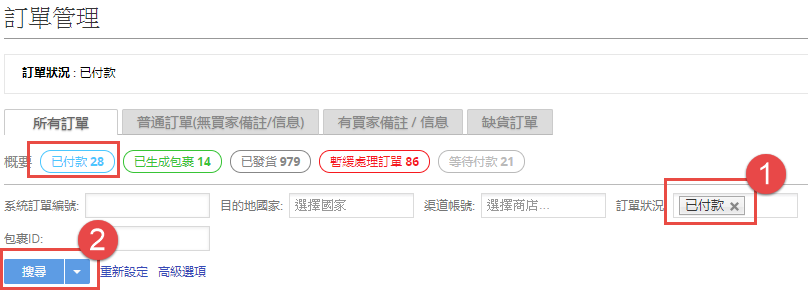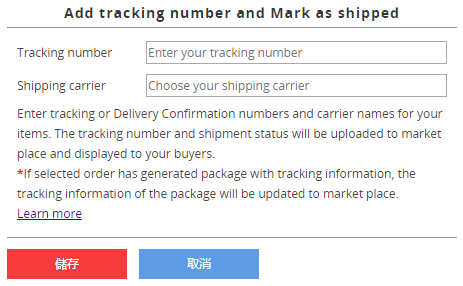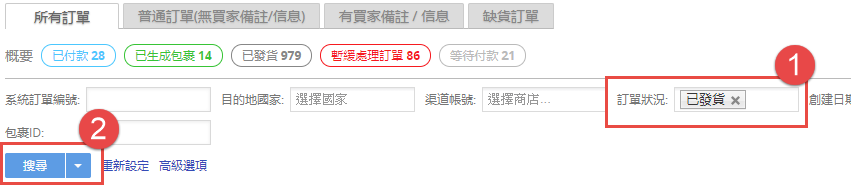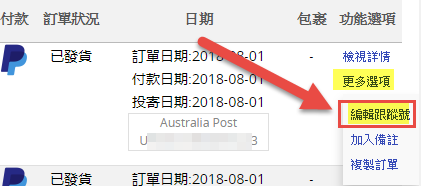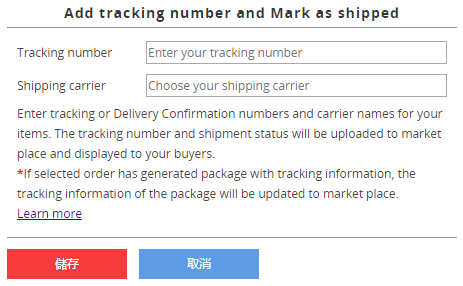03. 訂單管理及發貨系統 ShipEazy 訂管易 – 進階功能
訂單管理及發貨系統 ShipEazy 訂管易 – 進階功能
使用訂管易, 您可以:
√下載訂單 √集成各種物流公司 √自動計算郵費 √生成追蹤編號
√填寫海關申報表格 √打印郵政地址標籤 √上載追蹤編號到平台
此教學介紹 ShipEazy 訂管易的進階功能。如欲了解使用 ShipEazy 的基本發貨流程,請參考教學
「訂單管理及發貨系統 ShipEazy 訂管易 – 基本發貨操作」
- 如何在確認包裹後修改寄送/ 商品資料?
- 如何 合併訂單寄送?
- 如何拆開訂單寄送 ?
- 如何修改訂單內容並重新寄送商品?
- 如何建立手工訂單?
- 如何刪除訂單/ 包裹?
- 如何導出訂單到Excel ?
- 如何檢視/ 搜索PayPal 付款資料?
- 如何從已付款的PayPal 帳單建立訂單?
- 以其他物流公司發貨,如何批量導入及上傳跟蹤號?
- 如何使用excel批量修改訂管易系統內已生成的運費信息?
- 如何直接將訂單標記為「已發貨」?
- 如何修改已被標為「已發貨」的訂單的追蹤號?
|
用戶無法修改平台訂單內容,若用戶需要修改訂單寄送或商品資料,請在訂單生成包裹的過程中,修改資料。 I. 到 訂管易 > 包裹 > 所有包裹 II. 搜索需要修改寄送資料的包裹,點擊包裹右方的 < 未分配 > 按鈕,確定要把包裹從流程中移除 III. 系統顯示 包裹暫緩處理成功
IV. 到 訂管易 > 包裹 > 所有包裹 ,搜索該包裹,並點擊記錄右方的鉛筆按鈕,進入包裹修改頁面 V. 拉到頁面下方,點擊 < 修改 > 按鈕 VI. 添加或修改產品及買家信息後,點擊下方的 < 儲存 > 按鈕 VII. 重新把包裹指定到工作流程。 VIII. 根據流程步驟發貨。 ( 詳情請參考教學 「訂單管理及發貨系統 ShipEazy 訂管易 – 基本發貨操作」 )
|
|
當賣家收到兩張或以上同一個平台 ID 買家的訂單,賣家可選擇把這些訂單的商品合併,一起寄送。 I. 到 訂管易 > 訂單 > 所有訂單 ,搜出需要合併寄送的訂單 II. 勾選訂單,點 < 合併包裹 > 按鈕 III. 填寫包裹資料: 1. 包裹基本設定:套用包裹模板及發貨流程,並選擇要從哪個倉庫中扣貨 2. 寄送地址:選擇此包裹的寄送地址 3. 點擊 < 生成及確認包裹 > 或 < 只生成包裹 > (檢視訂單資料沒問題後,才確認包裹,準備發貨)
VI. 點擊 < 前往包裹 > ,繼續準備發貨 V. 兩張訂單已生成一個包裹,用戶可按發貨流程準備發貨。 (有關詳細做法,請參考教學 「訂單管理及發貨系統 ShipEazy 訂管易 – 基本發貨操作」 )
|
|
** 拆分訂單功能只適用於多商品訂單 某些情況下,賣家需將同一訂單中的商品分開寄送,例如: I. 到 訂管易 > 訂單 > 所有訂單 ,搜出需要分開寄送的訂單。 II. 勾選訂單,點 < 現在投寄 > III. 填寫包裹資料: 1. 包裹基本設定:套用包裹模板及發貨流程,並選擇要從哪個倉庫中扣貨 2. 拆分包裹(此選項只顯示於超過一件商品的訂單中):選 Yes 2. 寄送地址:選擇此包裹的寄送地址 3. 點擊 < 生成及確認包裹 > 或 < 只生成包裹 > (檢視訂單資料沒問題後,才確認包裹,準備發貨) IV. 根據實際需要,添加包裹數量,將訂單中的商品拆分,拖放到不同包裹中,點擊 < 儲存 > V. 點 < 前往包裹 > ,繼續準備發貨 VI. 兩張訂單已拆分成兩個個包裹,用戶可繼續按流程發貨。 (有關詳細做法,請參考教學 「訂單管理及發貨系統 ShipEazy 訂管易 – 基本發貨操作」 ) |
|
當賣家需要重新發貨給買家,賣家可複製原來訂單,修改寄送商品 / 收貨物流資料,寄送商品。 I. 到 訂管易 > 訂單 > 所有訂單 ,搜出需要重新寄送的訂單 II. 點擊訂單右方的 < 複製訂單 > 按鈕。 III. 修改包裹資料: 1. 增加寄送商品 2. 刪除 / 修改原來訂單中商品 3. 修改買家寄送資料 填寫後,點 < 加 > 按鈕。系統將複製一張全新的手工訂單。
IV. 標記複製訂單為已付款 V. 勾選訂單,點擊 < 現在投寄(生成包裹) > VI. 填寫包裹資料: V. 點 < 前往包裹 > ,繼續準備發貨 VI. 訂單已新增成包裹, 用戶可按流程發貨。 (有關詳細做法,請參考 「訂單管理及發貨系統 ShipEazy 訂管易 – 基本發貨操作」 ) |
|
當賣家收到平台以外的訂單(線下訂單),可在 ShipEazy 加入手工訂單,收款後,按正常流程發貨。 I. 到 訂管易 > 訂單 > 所有訂單 II. 點擊右上方的 < 創建訂單 > 按鈕 III. 選擇在哪個賬號建立訂單 IV. 添加產品到訂單,可以數據表 Row ID 、 SKU 或 Item ID 搜索商品
V. 填寫買家信息後,點 < 加 > 按鈕添加手工訂單 VI. 確認買家已付款後,點擊右方 < 標為已付 > 按鈕 VII. 勾選手工訂單,點擊下方的 < 現在投寄 > 按鈕 (有關接下來的步驟,請參考教學 「訂單管理及發貨系統 ShipEazy 訂管易 – 基本發貨操作」 ) |
|
請用戶留意平台訂單 不能 刪除。只有手工訂單容許刪除: 刪除手工訂單:到 訂管易 > 訂單 > 所有訂單 ,點擊訂單右方的刪除訂單按鈕 刪除包裹步驟: I. 到 訂管易 > 包裹 > 所有包裹 II. 搜出需要刪除的包裹,點擊包裹右方的刪除按鈕
|
|
若用戶需要 1. 導出訂單資料作記錄或 2. 上傳訂單資料到其他物流平台,可在 SoldEazy 把訂單資料導出到 Excel 。 I. 到 訂管易 > 訂單管理 > 所有訂單 II. 系統讓用戶搜索到最近三個月的訂單。先搜出需要導出到 Excel 的訂單,比如以 「 最近 24 小時創建的訂單 」 為搜尋條件。搜出後,勾選訂單,點擊下方的 < 導出 Excel > 按鈕,每次最多可導出 200 張訂單到 Excel 。 ** 請留意: < 應用範圍 > 功能在導出訂單到 Excel 不適用 |
|
用戶可把不同收款帳號,如 PayPal 連接 SoldEazy : I. 登入 SoldEazy ,到 渠道設置 > 付款渠道 II. 點右上方的 < 創造一個付款渠道 > 按鈕 III. 填寫 PayPal 帳號資料後,點擊 < 儲存 > ,登入 PayPal ,授權給 SoldEazy 獲取您的資料 IV. 成功連接帳號後,用戶可到 訂管易 > 付款 > 所有收款記錄 查看 PayPal 帳號內的記錄 V. 用戶可在這裡查看平台以外的收款記錄,方便用戶建立及處理手工訂單 |
|
用戶可把 PayPal 帳戶連接到 SoldEazy 。(詳細做法請參考本教學第八部分)當用戶收到買家已付款的 PayPal 帳單,可不經平台,直接在 SoldEazy 建立手工訂單。 II. 以收款人電郵地址搜索帳單記錄,假設帳單沒有對應平台上任何訂單,記錄右方出現齒輪按鈕,點擊該按鈕 III. 選擇商店,然後點擊下方 < Create > 按鈕,生成訂單 IV. 到 訂管易 > 訂單管理 > 所有訂單 ,手工訂單已生成,用戶可勾選訂單,點擊下方 < 現在投寄 ( 生成包裹 ) > 按鈕 (有關接下來的步驟,請參考教學 「訂單管理及發貨系統 ShipEazy 訂管易 – 基本發貨操作」 )
|
|
若用戶以 SoldEazy 提供以外的物流公司發貨,仍可使用 ShipEazy 管理訂單及準備包裹:
用戶請先設置合適發貨流程:
** 請留意:用戶必須完成流程中每個步驟內的工序,才能跳到下個步驟,因此我們建議用戶按需要建立不同流程,例如,有追蹤號的包裹發貨流程、沒有追蹤號的包裹發貨流程等。以下例子示範當用戶需上傳追蹤號到 ShipEazy 的發貨流程設置:
I. 登入 SoldEazy ,到 訂管易 > 發貨流程 ,點右上方的 < 新建發貨流程 >
II. 發貨流程設置: 1. 設置發貨流程名稱 2. 預設流程:啟動選項代表設置此模板為默認流程 2. 加入步驟:用戶根據自己的工作習慣,從右方欄目,選擇合適的步驟拖放到左邊 若需批量上傳追蹤號, 必需加入步驟 < 批量輸入追蹤號 > III. 設置完成後,點擊 < 另存為 > 按鈕 VI. 上傳包裹追蹤號到 ShipEazy 前,先 到 訂管易 > 訂單 > 所有訂單 ,把訂單新增成包裹(現在投寄) VII. 搜索並勾選未新增成包裹的訂單,點擊 < 現在投寄 > 按鈕。 VIII. 若無需修改包裹內的貨品或送貨地址等,點擊 < 生成及確認包裹 > 按鈕 有關以上欄位的解釋,請參考教學 「訂單管理及發貨系統 ShipEazy 訂管易 – 基本發貨操作」 IX. 點 < 前往包裹 > ,繼續準備發貨 X. 根據設置的發貨流程,一步步的完成發貨工序 XI. 有關首三個步驟(確認包裹、批量打印揀貨單及批量打印包裝單)的解釋,請查閱教學 「訂單管理及發貨系統 ShipEazy 訂管易 – 基本發貨操作」 XII. 完成首三個步驟,到第四個步驟 < 批量輸入追蹤號 > 時,
到 訂管易 > 包裹 > 上傳追蹤號碼 ,下載 Excel 樣本 XIII. 在下載的樣本中填寫包裹編號、郵費及物流公司提供的郵件追蹤號碼後,儲存 Excel 檔案並上傳到系統 ** 包裹編號可於下圖位置查看 XIV . 檔案上傳成功 XV. 新追蹤號碼已經分配到包裹上,發貨流程自動跳轉到下一個工序 < 批量上傳追蹤號 / 標記發貨 > ,用戶可以勾選包裹,點擊下方 < 上傳追蹤號 > 按鈕,系統立即把訂單的追蹤號上傳到購物平台並會標記為已寄貨 VII. 完成發貨流程 |
| 11. 如何使用excel批量修改訂管易系統內已生成的運費信息? |
|
需要批量修改已生成的運費信息的情況:
使用excel批量修改運費的步驟:
|
| 12. 如何直接將訂單標記為「已發貨」? |
|
如果您不需要在訂管易系統內生成包裹并完成發貨流程,而只是需要將訂單標記為「已發貨」,或是直接將追蹤號信息上載至eBay,您可以參考以下步驟: 進入 訂管易 > 訂單管理 > 所有訂單 ,在搜索選項內篩選出所有狀態為「 已付款 」的訂單
點擊需要標記為「已發貨」的訂單右邊的「 標記發貨 」按鈕
您可以在彈出的窗口輸入追蹤號和承運商名稱
如果您已經在訂單相關的包裹中填寫了追蹤號信息,或是您現在沒有追蹤號信息可以提供,您可以將這兩個方格留空。 如果已經可以標記發貨,請點擊「 儲存 」按鈕,此時您的訂單狀態就變為「已發貨」,且狀態已經同步至eBay。
|
| 13. 如何修改已被標為「已發貨」的訂單的追蹤號? |
|
如果訂單已被標記發貨,且已經有了追蹤號信息,但您此時需要用新的追蹤號信息來更新,此時可以參考以下步驟: 進入 訂管易 > 訂單管理 > 所有訂單 ,在搜索選項內篩選出所有狀態為「 已發貨 」的訂單
請用鼠標懸停於需要修改追蹤信息的訂單右側的「 更多選項 」按鈕,在其中找到「 編輯跟蹤號 」按鈕
并在彈出的窗口中輸入新的跟蹤號信息
點擊「 儲存 」按鈕後,訂單的追蹤號信息已經更新,且狀態已經同步至eBay。 |
** 完 **




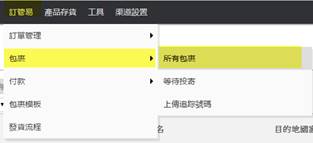
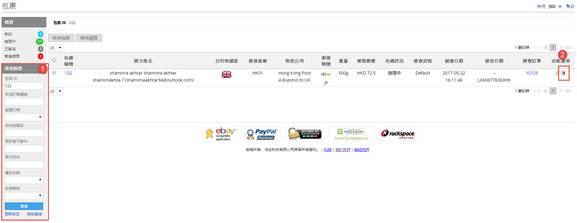
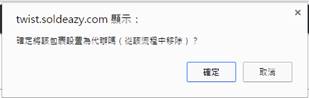
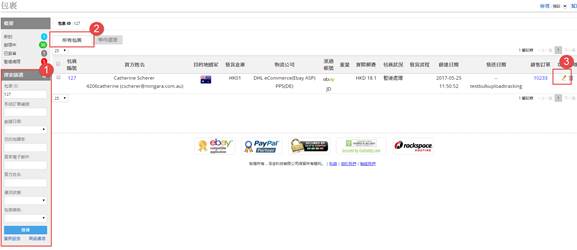
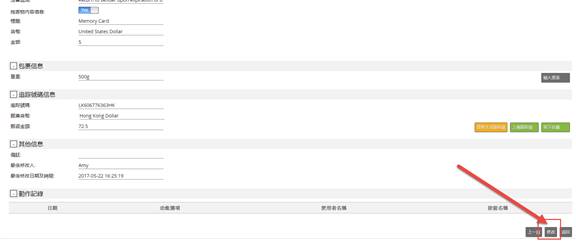

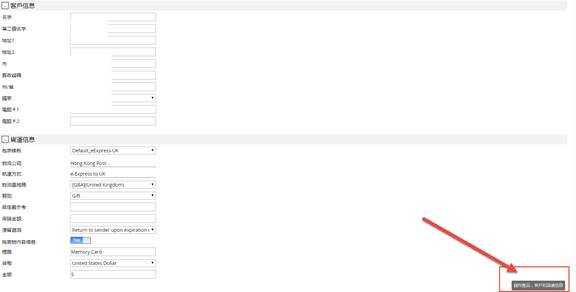

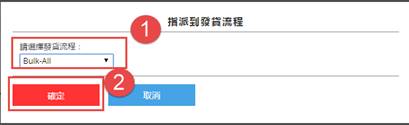
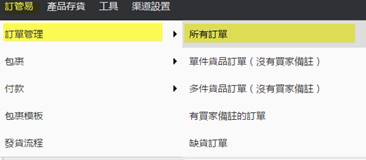
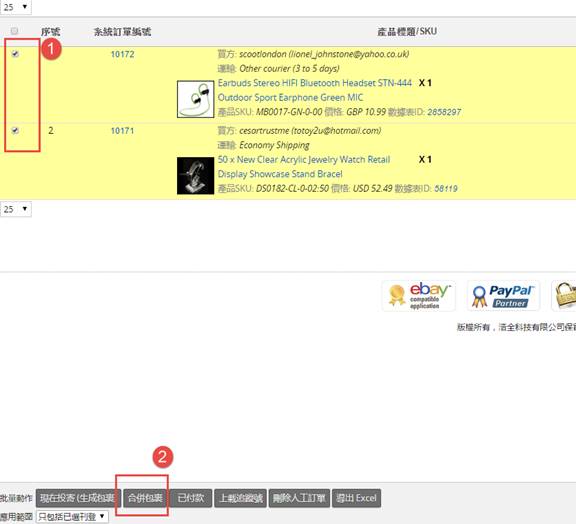
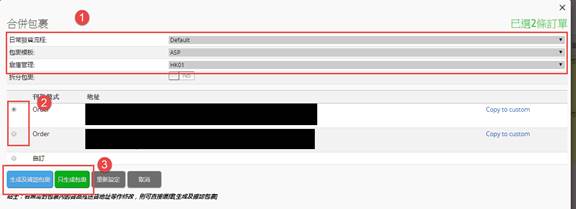
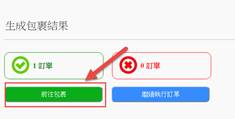

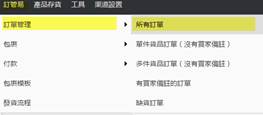
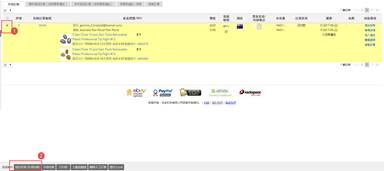
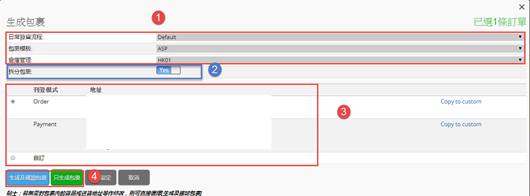
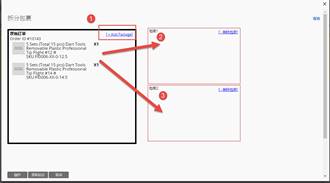
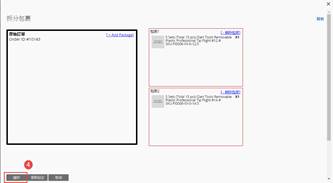
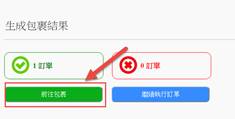

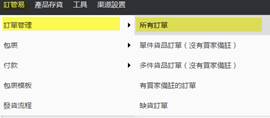

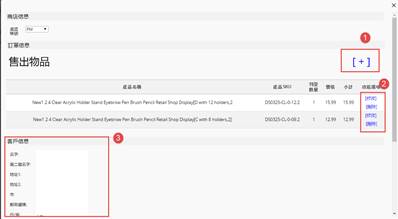
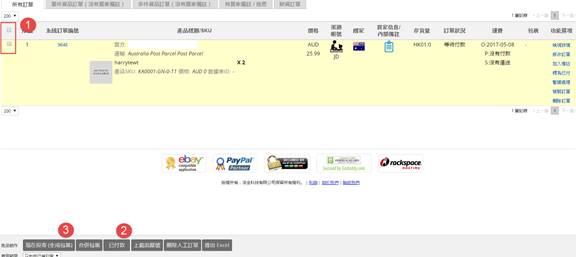
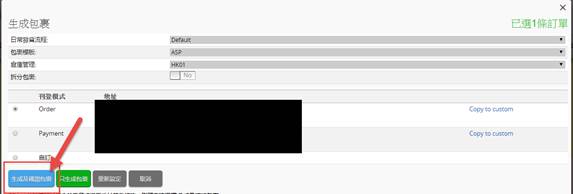

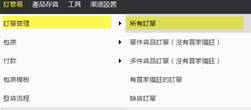

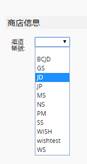

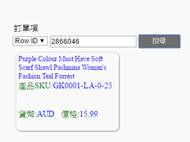
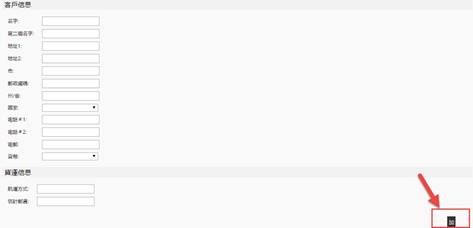
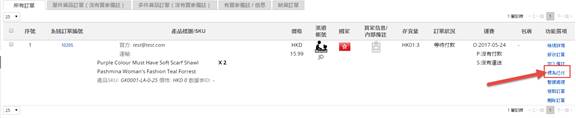
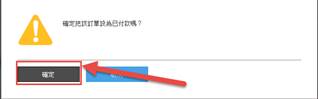
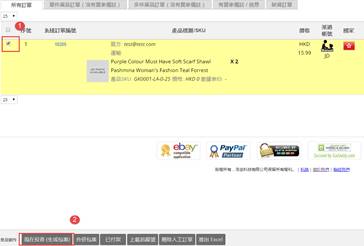
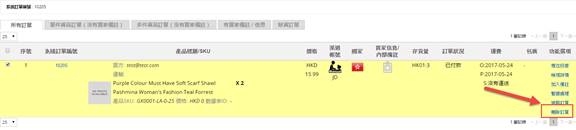
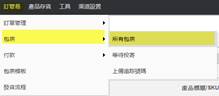
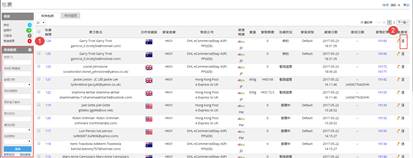
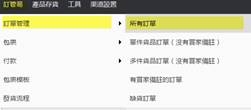
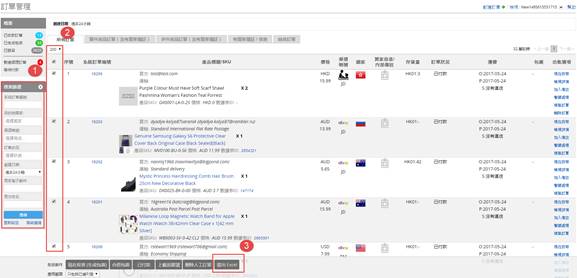
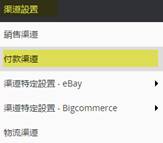

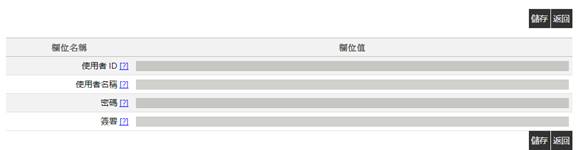
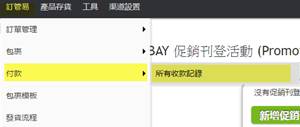
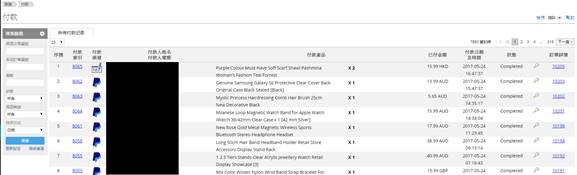
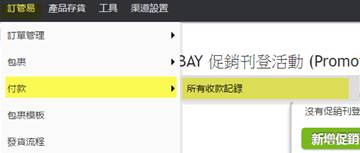
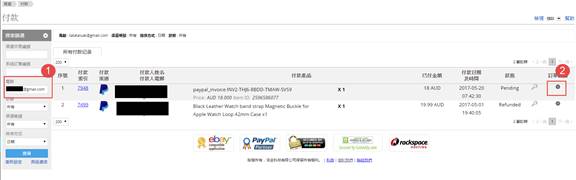
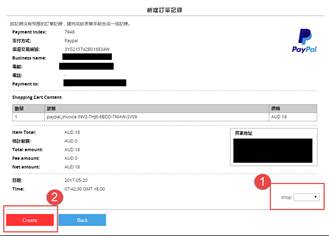
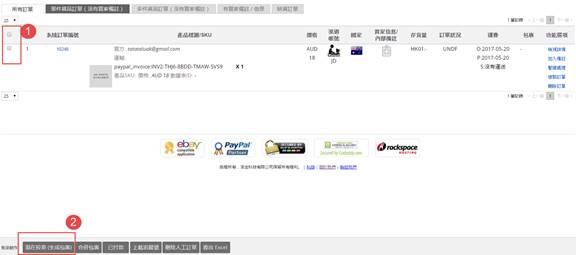
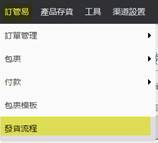
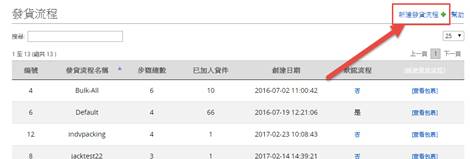
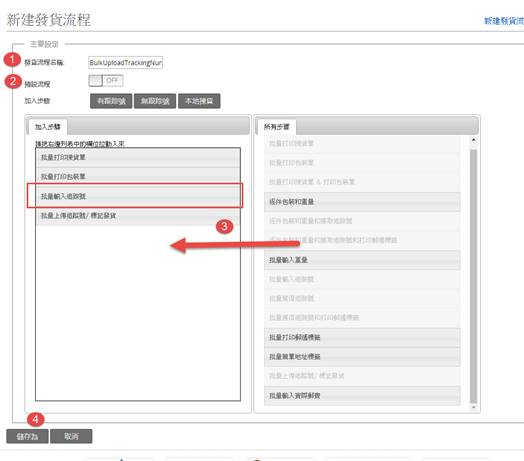
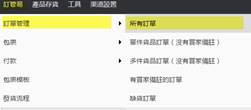
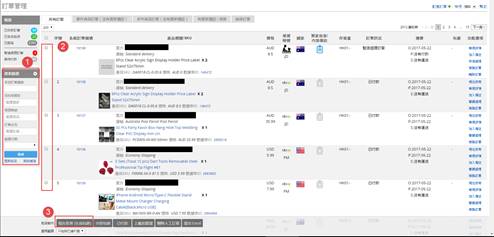
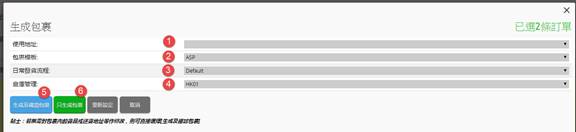
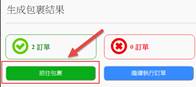

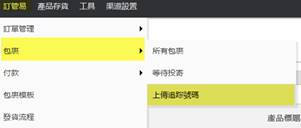
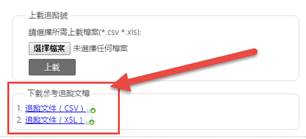

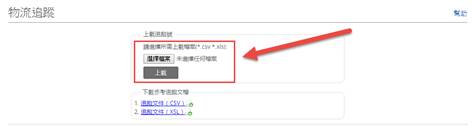

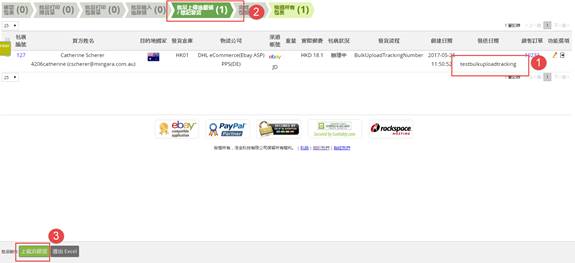
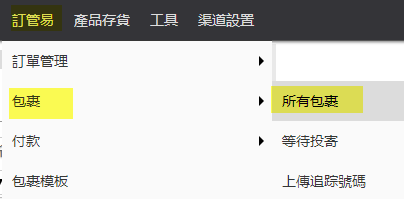
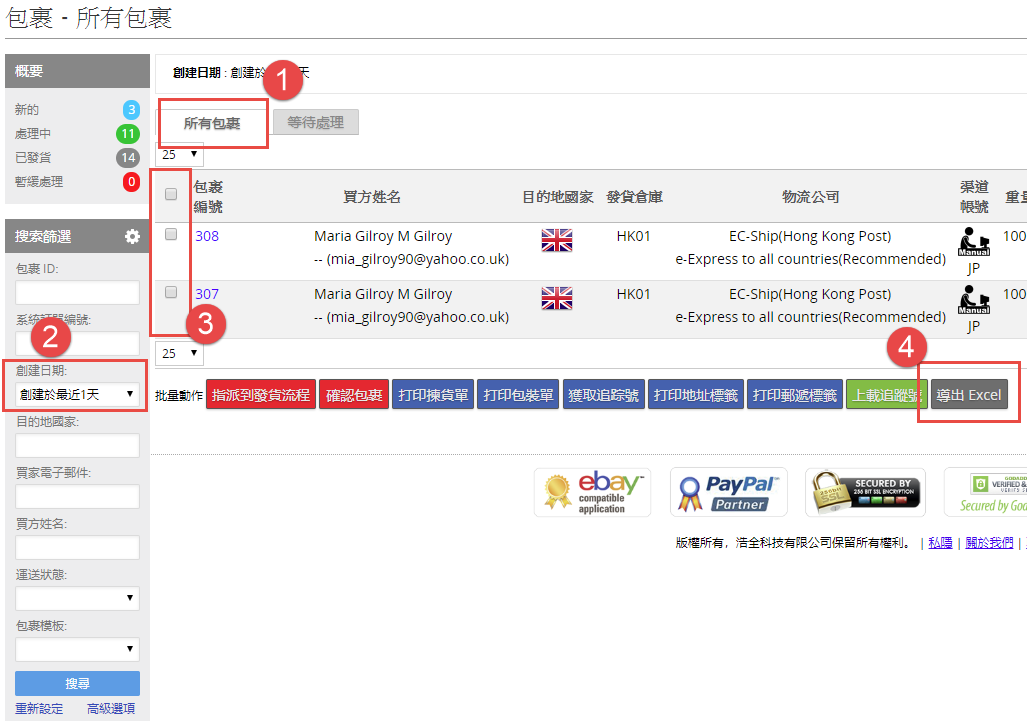 選中需要的結果并點擊「
選中需要的結果并點擊「